كيفية إيقاف تشغيل الكمبيوتر من هاتفك

كيفية إيقاف تشغيل الكمبيوتر من هاتفك
و التطبيق صور على ويندوز 10 ليست مجرد عارض الصور. يمكنه تحرير الصور ويمكن استخدامه أيضًا لإنشاء مقاطع فيديو أساسية. لن تستخدم التطبيق لتحرير مقاطع الفيديو بشكل احترافي ولكن بالنسبة لعمليات تحرير الفيديو الأساسية مثل قص الصوت أو إضافته أو إزالته أو ضغط الفيديو ، فإنه سيؤدي المهمة.
يحتوي تطبيق الصور على محرر فيديو أساسي ولكنه يكافح من أجل العمل إذا كان الفيديو طويلاً جدًا ، أو أجريت تعديلات كثيرة جدًا ، أو إذا كان نظامك بطيئًا / قديمًا.
إصلاح توقف تصدير فيديو تطبيق Microsoft Photos
عندما تقوم بإجراء تعديلات على مقطع فيديو في تطبيق الصور ، يجب عليك حفظ الفيديو ، أي تصديره. عند تصديره ، يستغرق الأمر بعض الوقت لحفظ الملف ، ومع ذلك ، يمكن أن يتعطل أيضًا في خطوة التصدير. إليك ما يمكنك فعله لإصلاح المشكلة
1. انتظر قليلا
إذا كان نظامك قديمًا ، أو كان يستخدم محرك أقراص ثابتة بدلاً من SSD ، فقد يستغرق تطبيق الصور وقتًا أطول لتصدير الفيديو. إنه ليس بأي حال من الأحوال تطبيقًا محسنًا سيعمل بشكل جيد على الأجهزة القديمة أو إذا كانت موارد النظام قيد الاستخدام من قبل تطبيقات أخرى. إنه تطبيق بطيء ، لذا امنحه وقتًا أطول مما لو كان تطبيقًا أكثر كفاءة.
2. إغلاق الصور وإعادة فتحها
ستتيح لك الصور حفظ عملك الجاري كمشروع ، لذا احفظ المشروع ثم حاول إغلاق تطبيق الصور وإعادة فتحه.
3. قم بإلغاء تثبيت الصور وإعادة تثبيتها
يمكن أن يواجه تطبيق الصور مشاكل. إنه ليس تطبيقًا أساسيًا على نظام التشغيل Windows 10 ، لذا يمكنك إصلاح المشكلات عن طريق إلغاء تثبيت التطبيق وإعادة تثبيته.
get-appxpackage * Microsoft.Windows.Photos * | إزالة appxpackage
4. إعادة تعيين وإصلاح الصور
حاول إعادة تعيين تطبيق الصور إذا كان لا يزال يتعذر تصدير الفيديو.
5. مستكشف أخطاء تطبيقات Microsoft ومصلحها
تميل تطبيقات أسهم Microsoft إلى مواجهة المشاكل ، خاصة بعد تحديث رئيسي لميزة Windows 10 . لإصلاح هذه المشكلات ، يحتوي Windows 10 على مستكشف أخطاء ومصلحها.
6. جرب تطبيقًا مختلفًا
قد لا يتمكن تطبيق الصور من التعامل مع المشروع الذي تحاول تصديره. يوفر التطبيق فقط التحرير الأساسي ولكن هناك الكثير من المقاطع ، أو قد تعني التعديلات في النهاية أن المشروع أكثر من اللازم بحيث يتعذر على التطبيق التعامل معه.
إذا كنت تبحث عن بديل مجاني ، فيمكنك البدء باستخدام Movie Maker . إنه تطبيق متوقف ولكنه يعمل بشكل أفضل بكثير من الصور.
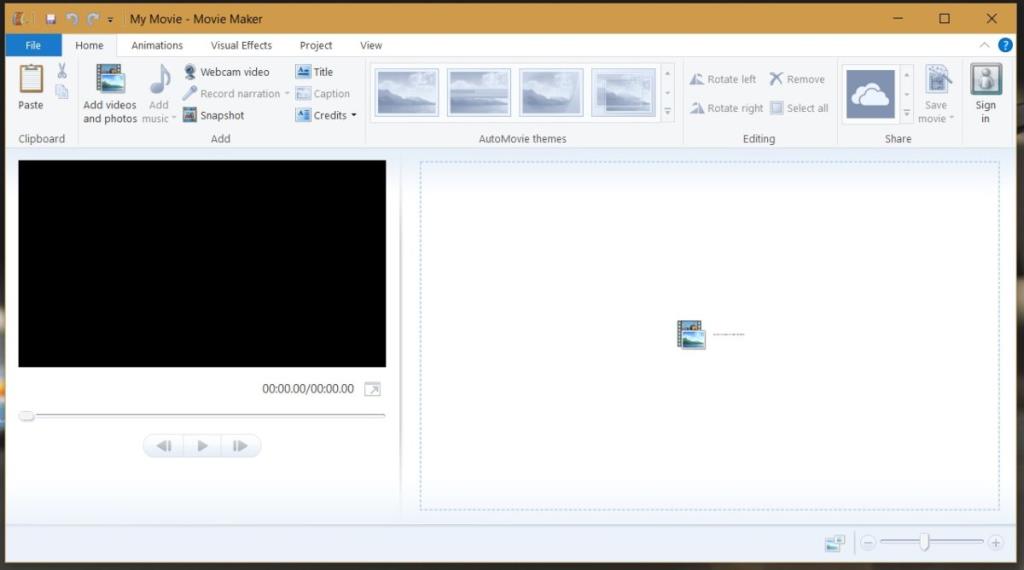
للحصول على أداة أكثر تقدمًا ، جرب Lightworks .
استنتاج
محرر الفيديو في تطبيق الصور متاح خارج الصندوق وهذا هو أكثر ما يميزه. إذا كنت بحاجة إلى تعديل مقاطع الفيديو بانتظام ، فمن المحتمل أن يكون الحصول على أداة أفضل فكرة جيدة. بالنسبة إلى عمليات تحرير الفيديو العرضية التي لن تجعلك تنشئ مشاريع كبيرة ، سيفعل تطبيق الصور ذلك.
كيفية إيقاف تشغيل الكمبيوتر من هاتفك
يعمل تحديث ويندوز بشكل أساسي بالتزامن مع السجل وملفات DLL وOCX وAX المختلفة. في حال تلف هذه الملفات، ستظل معظم ميزات
تتزايد مجموعات حماية النظام الجديدة بسرعة كبيرة في الآونة الأخيرة، وكلها تقدم حلاً جديدًا للكشف عن الفيروسات/البريد العشوائي، وإذا كنت محظوظًا
تعرّف على كيفية تفعيل البلوتوث على نظامي التشغيل Windows 10/11. يجب تفعيل البلوتوث لتعمل أجهزتك بشكل صحيح. لا تقلق، الأمر سهل!
في السابق، قمنا بمراجعة NitroPDF، وهو قارئ PDF جيد يسمح أيضًا للمستخدم بتحويل المستندات إلى ملفات PDF مع خيارات مثل دمج وتقسيم ملف PDF
هل سبق لك أن استلمت مستندًا أو ملفًا نصيًا يحتوي على أحرف زائدة؟ هل يحتوي النص على الكثير من علامات النجمة والواصلات والمسافات الفارغة، وما إلى ذلك؟
لقد سألني الكثير من الأشخاص عن رمز Google المستطيل الصغير الموجود بجوار زر ابدأ في نظام التشغيل Windows 7 على شريط المهام الخاص بي، لذا قررت أخيرًا نشر هذا
يُعدّ uTorrent بلا شكّ أشهر برنامج لتنزيل التورنت على سطح المكتب. على الرغم من أنّه يعمل بسلاسة تامة معي على نظام Windows 7، إلا أن بعض الأشخاص يواجهون
يحتاج الجميع إلى أخذ فترات راحة متكررة أثناء العمل على الكمبيوتر، وعدم أخذ فترات راحة يزيد من احتمالية ظهور عينيك (حسنًا، ليس فجأة)
قد تجد العديد من التطبيقات التي قد تكون معتادًا عليها كمستخدم عادي. معظم الأدوات المجانية الشائعة تتطلب تثبيتًا مُرهقًا.







